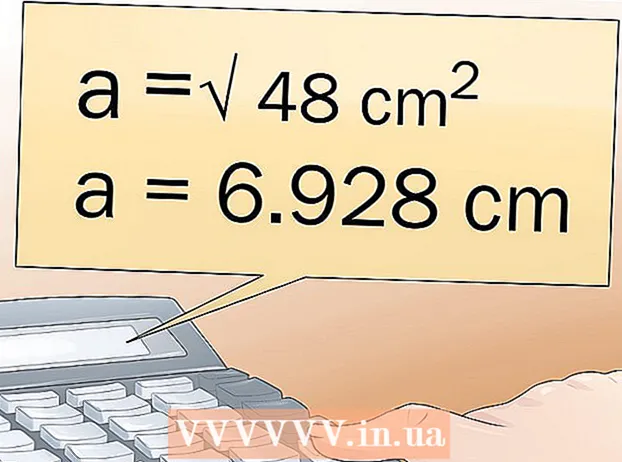Задаволены
- крокі
- Метад 1 з 3: Як карыстацца жорсткім дыскам наўтбука як вонкавым цвёрдым дыскам (Windows, Mac, Linux)
- Метад 2 з 3: Як падключыць жорсткі дыск ноўтбука да настольнага кампутара (Windows, Linux)
- Метад 3 з 3: Як атрымаць доступ да файлаў на ноўтбуку з іншага кампутара (толькі для кампутараў Mac)
- парады
- папярэджання
- Што вам спатрэбіцца
Калі кампутар перастае працаваць з-за збою праграмнага забеспячэння, а не з-за праблем з камплектуючымі, атрымаць доступ да файлаў нельга, але яны ўсё яшчэ захоўваюцца на цвёрдым дыску. З гэтага артыкула вы даведаецеся, як аднавіць дадзеныя з жорсткага дыска непрацуючага наўтбука.
крокі
Метад 1 з 3: Як карыстацца жорсткім дыскам наўтбука як вонкавым цвёрдым дыскам (Windows, Mac, Linux)
 1 Купіце знешні корпус (бокс) для жорсткага дыска. У такой корпус вы ўставіце жорсткі дыск ноўтбука, а затым падключыце яго да кампутара з дапамогай USB-кабеля; то ёсць корпус ператворыць жорсткі дыск ноўтбука у знешні жорсткі дыск. На розных наўтбуках выкарыстоўваюцца розныя мадэлі жорсткіх дыскаў, таму абавязкова праверце характарыстыкі няспраўнага ноўтбука, перш чым купляць адаптар. Напрыклад, калі на ноўтбуку усталяваны дыск 2,5 SATA, вам спатрэбіцца адаптар 2,5 SATA.
1 Купіце знешні корпус (бокс) для жорсткага дыска. У такой корпус вы ўставіце жорсткі дыск ноўтбука, а затым падключыце яго да кампутара з дапамогай USB-кабеля; то ёсць корпус ператворыць жорсткі дыск ноўтбука у знешні жорсткі дыск. На розных наўтбуках выкарыстоўваюцца розныя мадэлі жорсткіх дыскаў, таму абавязкова праверце характарыстыкі няспраўнага ноўтбука, перш чым купляць адаптар. Напрыклад, калі на ноўтбуку усталяваны дыск 2,5 SATA, вам спатрэбіцца адаптар 2,5 SATA. - Майце на ўвазе, што, як правіла, знешнія боксы прадаюцца ў анлайн-крамах.
рада: калі ў вас не SATA-дыска, купіце корпус, у які змесціцца дыск для ноўтбука; толькі ў корпуса для SATA-дыскаў можна ўставіць кампутарны дыск (3,5 ") або дыск ноўтбука (2,5").
 2 Знайдзіце кампутар з той жа аперацыйнай сістэмай, што і ў ноўтбука. Напрыклад, калі наўтбук працаваў пад кіраваннем Windows, знайдзіце кампутар з Windows. Калі няспраўны наўтбук - гэта MacBook, знайдзіце кампутар пад кіраваннем macOS. Пераканайцеся, што на цвёрдым дыску кампутара дастаткова вольнага месца, каб размясціць файлы з дыска наўтбука.
2 Знайдзіце кампутар з той жа аперацыйнай сістэмай, што і ў ноўтбука. Напрыклад, калі наўтбук працаваў пад кіраваннем Windows, знайдзіце кампутар з Windows. Калі няспраўны наўтбук - гэта MacBook, знайдзіце кампутар пад кіраваннем macOS. Пераканайцеся, што на цвёрдым дыску кампутара дастаткова вольнага месца, каб размясціць файлы з дыска наўтбука. - Больш за тое, да кампутара можна падлучыць другі знешні жорсткі дыск і скапіяваць на яго файлы з першага вонкавага жорсткага дыска (а менавіта з дыска ноўтбука).
- Кампутар з Linux зможа прачытаць файлы з кампутара з Windows (але не наадварот); але калі вы не знаёмыя з Linux, лепш скарыстацца кампутарам з Windows, каб аднавіць файлы з жорсткага дыска наўтбука, які працаваў пад кіраваннем Windows.
- Кампутары Mac чытаюць файлы з жорсткіх дыскаў, адфарматаваных ў файлавай сістэме NTFS (гэта асноўная файлавая сістэма Windows), але не запісваюць файлы на такія жорсткія дыскі. З жорсткімі дыскамі, адфарматаваны ў файлавай сістэме HFS (гэта файлавая сістэма macOS), можа працаваць толькі кампутар Мас.
 3 Дастаньце жорсткі дыск з няспраўнага наўтбука. Адключыце яго ад электраразеткі, а затым выміце акумулятар. Знайдзіце панэль з жорсткім дыскам ноўтбука і зніміце яе. Адвёрткай адкруціце вечка жорсткага дыска і выміце жорсткі дыск. Месца размяшчэння жорсткага дыска залежыць ад мадэлі ноўтбука. Пачытайце інструкцыю (на паперы або анлайн) да ноўтбука, каб высветліць, дзе знаходзіцца жорсткі дыск.
3 Дастаньце жорсткі дыск з няспраўнага наўтбука. Адключыце яго ад электраразеткі, а затым выміце акумулятар. Знайдзіце панэль з жорсткім дыскам ноўтбука і зніміце яе. Адвёрткай адкруціце вечка жорсткага дыска і выміце жорсткі дыск. Месца размяшчэння жорсткага дыска залежыць ад мадэлі ноўтбука. Пачытайце інструкцыю (на паперы або анлайн) да ноўтбука, каб высветліць, дзе знаходзіцца жорсткі дыск. - Каб адкрыць вечка і / або атрымаць жорсткі дыск з некаторых наўтбукаў, патрэбныя спецыяльныя інструменты.Паглядзіце на этыкетку на ніжняй панэлі ноўтбука, каб высветліць яго мадэль, а затым у пошукавіку увядзіце «як атрымаць жорсткі дыск з ноўтбука [мадэль]». Хутчэй за ўсё, вы знойдзеце інструкцыю і, магчыма, відэа на YouTube аб тым, як атрымаць дыск. У некаторых выпадках лепш папрасіць выцягнуць дыск майстры па рамонце кампутарнай тэхнікі.
 4 Ўстаўце жорсткі дыск ноўтбука ў вонкавы корпус. Падключыце раздымы жорсткага дыска да штэкерам на вонкавым корпусе. Вашы дзеянні будуць залежаць ад мадэлі корпуса. Пачытайце інструкцыю да корпуса, каб высветліць, як ўставіць у яго жорсткі дыск.
4 Ўстаўце жорсткі дыск ноўтбука ў вонкавы корпус. Падключыце раздымы жорсткага дыска да штэкерам на вонкавым корпусе. Вашы дзеянні будуць залежаць ад мадэлі корпуса. Пачытайце інструкцыю да корпуса, каб высветліць, як ўставіць у яго жорсткі дыск. - Калі на ноўтбуку усталяваны жорсткі дыск IDE, звярніце ўвагу, што раздымы жорсткага дыска зачыненыя здымным адаптарам. Проста зніміце гэты адаптар, каб падключыць раздымы жорсткага дыска да штэкерам на вонкавым корпусе.
 5 Падключыце знешні корпус з дыскам да кампутара. Як толькі вы ўставіце жорсткі дыск ноўтбука у знешні корпус, вы атрымаеце знешні жорсткі дыск. Падключыце яго да кампутара з дапамогай USB-кабеля.
5 Падключыце знешні корпус з дыскам да кампутара. Як толькі вы ўставіце жорсткі дыск ноўтбука у знешні корпус, вы атрымаеце знешні жорсткі дыск. Падключыце яго да кампутара з дапамогай USB-кабеля.  6 Падключыце другі знешні жорсткі дыск да кампутара (па жаданні). Калі ў вас ёсць другі знешні жорсткі дыск, падключыце яго да кампутара з дапамогай USB-кабеля. На працоўным стале з'явіцца значок (Mac) або апавяшчэнне (Windows). Таксама сістэма можа аўтаматычна адкрыць акно з змесцівам дыска.
6 Падключыце другі знешні жорсткі дыск да кампутара (па жаданні). Калі ў вас ёсць другі знешні жорсткі дыск, падключыце яго да кампутара з дапамогай USB-кабеля. На працоўным стале з'явіцца значок (Mac) або апавяшчэнне (Windows). Таксама сістэма можа аўтаматычна адкрыць акно з змесцівам дыска. - Калі акно з змесцівам дыска не адкрылася аўтаматычна, адкрыйце акно Правадыра (Windows) або Finder (Mac) і націсніце на жорсткі дыск ноўтбука. Значок Правадыра выглядае як жоўтая тэчка з сінім заціскам і знаходзіцца на панэлі задач ўнізе экрана. Значок Finder мае выгляд сіне-белага смайліка і размешчаны ў доку ўнізе экрана.
- Калі жорсткі дыск не распазнаецца, адключыце яго, а затым зноў падключыце.
- Калі сістэма не распазнала жорсткі дыск, хутчэй за ўсё, пашкоджаны менавіта ён (а не праграмнае забеспячэнне). У гэтым выпадку звярніцеся ў сэрвіс па аднаўленні дадзеных, але памятайце, што такія паслугі могуць быць вельмі дарагімі.
 7 Скапіруйце файлы з жорсткага дыска наўтбука (першага вонкавага жорсткага дыска). Скапіруйце або проста перацягнуць файлы на жорсткі дыск кампутара або на другі знешні жорсткі дыск. Калі агульны памер файлаў вельмі вялікі, на капіраванне можа сысці некалькі гадзін.
7 Скапіруйце файлы з жорсткага дыска наўтбука (першага вонкавага жорсткага дыска). Скапіруйце або проста перацягнуць файлы на жорсткі дыск кампутара або на другі знешні жорсткі дыск. Калі агульны памер файлаў вельмі вялікі, на капіраванне можа сысці некалькі гадзін.  8 Зачыніце акно Правадыра (Windows) або Finder (Mac). Калі ўсе файлы будуць скапіяваныя, націсніце на значок «X», каб зачыніць акно Правадыра або Finder. Так як жорсткі дыск ноўтбука не пашкоджаны, ён, хутчэй за ўсё, будзе нармальна працаваць на ноўтбуку, калі пераўсталяваць аперацыйную сістэму або замяніць няспраўныя камплектуючыя.
8 Зачыніце акно Правадыра (Windows) або Finder (Mac). Калі ўсе файлы будуць скапіяваныя, націсніце на значок «X», каб зачыніць акно Правадыра або Finder. Так як жорсткі дыск ноўтбука не пашкоджаны, ён, хутчэй за ўсё, будзе нармальна працаваць на ноўтбуку, калі пераўсталяваць аперацыйную сістэму або замяніць няспраўныя камплектуючыя.  9 Пстрыкніце правай кнопкай мышы па значку першага вонкавага дыска і ў меню абярыце «Выняць». Цяпер адключыце жорсткі дыск ноўтбука ад кампутара.
9 Пстрыкніце правай кнопкай мышы па значку першага вонкавага дыска і ў меню абярыце «Выняць». Цяпер адключыце жорсткі дыск ноўтбука ад кампутара.
Метад 2 з 3: Як падключыць жорсткі дыск ноўтбука да настольнага кампутара (Windows, Linux)
 1 Знайдзіце адаптар для падлучэння жорсткага дыска наўтбука. З дапамогай такога адаптара жорсткі дыск ноўтбука можна падключыць непасрэдна да сумяшчальнасці настольнага кампутара. На розных наўтбуках выкарыстоўваюцца розныя мадэлі жорсткіх дыскаў, таму абавязкова праверце характарыстыкі няспраўнага ноўтбука, перш чым купляць адаптар. Напрыклад, калі на ноўтбуку усталяваны дыск 2,5 SATA, вам спатрэбіцца адаптар 2,5 SATA.
1 Знайдзіце адаптар для падлучэння жорсткага дыска наўтбука. З дапамогай такога адаптара жорсткі дыск ноўтбука можна падключыць непасрэдна да сумяшчальнасці настольнага кампутара. На розных наўтбуках выкарыстоўваюцца розныя мадэлі жорсткіх дыскаў, таму абавязкова праверце характарыстыкі няспраўнага ноўтбука, перш чым купляць адаптар. Напрыклад, калі на ноўтбуку усталяваны дыск 2,5 SATA, вам спатрэбіцца адаптар 2,5 SATA.  2 Знайдзіце кампутар з той жа аперацыйнай сістэмай, што і ў ноўтбука. Напрыклад, калі наўтбук працаваў пад кіраваннем Windows, знайдзіце кампутар з Windows. Калі непрацуючы ноўтбук - гэта MacBook, знайдзіце кампутар пад кіраваннем macOS. Пераканайцеся, што на цвёрдым дыску кампутара дастаткова вольнага месца, каб размясціць файлы з дыска наўтбука.
2 Знайдзіце кампутар з той жа аперацыйнай сістэмай, што і ў ноўтбука. Напрыклад, калі наўтбук працаваў пад кіраваннем Windows, знайдзіце кампутар з Windows. Калі непрацуючы ноўтбук - гэта MacBook, знайдзіце кампутар пад кіраваннем macOS. Пераканайцеся, што на цвёрдым дыску кампутара дастаткова вольнага месца, каб размясціць файлы з дыска наўтбука. - Кампутар з Linux зможа прачытаць файлы з кампутара з Windows (але не наадварот). Аднак калі вы не знаёмыя з Linux, лепш скарыстацца кампутарам з Windows, каб аднавіць файлы з жорсткага дыска наўтбука, які працаваў пад кіраваннем Windows.
 3 Дастаньце жорсткі дыск з няспраўнага наўтбука. Адключыце яго ад электраразеткі, а затым выміце акумулятар.Знайдзіце панэль з жорсткім дыскам ноўтбука і зніміце яе. Адкруціце вечка жорсткага дыска і выміце жорсткі дыск - некаторыя дыскі трэба пацягнуць на сябе, іншыя убок і на сябе і да таго падобнае.
3 Дастаньце жорсткі дыск з няспраўнага наўтбука. Адключыце яго ад электраразеткі, а затым выміце акумулятар.Знайдзіце панэль з жорсткім дыскам ноўтбука і зніміце яе. Адкруціце вечка жорсткага дыска і выміце жорсткі дыск - некаторыя дыскі трэба пацягнуць на сябе, іншыя убок і на сябе і да таго падобнае. - Месца размяшчэння жорсткага дыска залежыць ад мадэлі ноўтбука. Пачытайце інструкцыю (на паперы або анлайн) да ноўтбука, каб высветліць, дзе знаходзіцца жорсткі дыск.
- Калі на ноўтбуку усталяваны жорсткі дыск IDE, звярніце ўвагу, што раздымы жорсткага дыска зачыненыя здымным адаптарам. Проста зніміце гэты адаптар, каб атрымаць доступ да раздымам дыска.
- Каб адкрыць вечка і / або атрымаць жорсткі дыск з некаторых наўтбукаў, могуць спатрэбіцца спецыяльныя інструменты. Паглядзіце на этыкетку на ніжняй панэлі ноўтбука, каб высветліць яго мадэль, а затым у пошукавіку увядзіце «як атрымаць жорсткі дыск з ноўтбука [мадэль]». Хутчэй за ўсё, вы знойдзеце інструкцыю і, магчыма, відэа на YouTube аб тым, як атрымаць дыск. У некаторых выпадках лепш папрасіць выцягнуць дыск майстры па рамонце кампутарнай тэхнікі.

Luigi Oppido
Спецыяліст па камп'ютэрнай тэхніцы Луіджы Оппидо - уладальнік і тэхнік кампаніі па рамонце кампутараў Pleasure Point Computers ў Санта-Круз, Каліфорнія. Мае больш за 25 гадоў вопыту ў рамонце кампутараў, абнаўленні, аднаўленні дадзеных і выдаленні вірусаў. Таксама больш за два гады вядзе радыёперадачу Computer Man Show! на KSCO ў Цэнтральнай Каліфорніі. Luigi Oppido
Luigi Oppido
Спецыяліст па камп'ютэрнай тэхніцыЗаўсёды можна перанесці працоўны жорсткі дыск з аднаго кампутара на іншы. Калі жорсткі дыск які выйшаў з ладу наўтбука фізічна працаздольны, выміце яго і падлучыце да спраўна які працуе кампутара з усталяванай аперацыйнай сістэмай. Калі сістэма з кружэлкі не загружаецца, паспрабуйце скапіяваць з яго файлы. Калі пашкоджаны загрузны сектар, паспрабуйце яго аднавіць.
 4 Выключыце настольны кампутар, адключыце яго ад электраразеткі і адкрыйце корпус. Вы будзеце падключаць жорсткі дыск ноўтбука да матчынай платы кампутара з дапамогай адаптара.
4 Выключыце настольны кампутар, адключыце яго ад электраразеткі і адкрыйце корпус. Вы будзеце падключаць жорсткі дыск ноўтбука да матчынай платы кампутара з дапамогай адаптара. папярэджанне: абавязкова дакраніцеся да металічнага прадмеце, каб пазбавіцца ад статычных зарадаў, або надзеньце антыстатычны бранзалет. Памятаеце, што статычную электрычнасць можа пашкодзіць камплектуючыя кампутара. Таксама не кладзіце камплектуючыя на дыван.
 5 Падключыце дыск ноўтбука да кампутара з дапамогай адаптара. Вашы дзеянні будуць залежаць ад тыпу дыска і адаптара, таму выкарыстоўвайце інструкцыі, прыкладзеныя да адаптара.
5 Падключыце дыск ноўтбука да кампутара з дапамогай адаптара. Вашы дзеянні будуць залежаць ад тыпу дыска і адаптара, таму выкарыстоўвайце інструкцыі, прыкладзеныя да адаптара. - Калі ў вас дыск IDE, перавядзіце яго ў рэжым «slave» (кіраваны). Рэжымы адзначаны на корпусе дыска; каб перайсці ў іншы рэжым, трэба надзець пластыкавы каўпачок (перамычку) на пэўны кантакт або пару кантактаў, якія размешчаны на панэлі з раздымамі жорсткага дыска. Калі перавесці жорсткі дыск ноўтбука ў «кіраваны» рэжым, ён не будзе канфліктаваць з «вядучым» жорсткім дыскам кампутара.
 6 Наладзьце кампутар, каб ён распазнаў жорсткі дыск ноўтбука. Падключыце кампутар да электраразеткі, уключыце яго і ўвайдзіце ў BIOS. Знайдзіце раздзел «Standard CMOS Settings» (Стандартныя налады CMOS) або «IDE Config» (Канфігурацыя IDE), у якім прадстаўлены чатыры параметру, уключаючы вядучы і кіраваны дыскі. Зменіце значэння ўсіх чатырох параметраў на аўтавызначэнне.
6 Наладзьце кампутар, каб ён распазнаў жорсткі дыск ноўтбука. Падключыце кампутар да электраразеткі, уключыце яго і ўвайдзіце ў BIOS. Знайдзіце раздзел «Standard CMOS Settings» (Стандартныя налады CMOS) або «IDE Config» (Канфігурацыя IDE), у якім прадстаўлены чатыры параметру, уключаючы вядучы і кіраваны дыскі. Зменіце значэння ўсіх чатырох параметраў на аўтавызначэнне. - Назвы раздзелаў і опцый залежаць ад версіі BIOS.
 7 Выйдзеце з BIOS і перазагрузіце кампутар. Яго сістэма павінна аўтаматычна распазнаць новы дыск (дыск ноўтбука).
7 Выйдзеце з BIOS і перазагрузіце кампутар. Яго сістэма павінна аўтаматычна распазнаць новы дыск (дыск ноўтбука).  8 Адкрыйце новы дыск. У Windows адкрыйце акно Правадыра і знайдзіце ў ім новы дыск. Значок Правадыра мае выгляд жоўтай тэчкі з сінім заціскам і знаходзіцца на панэлі задач. У Linux новы дыск з'явіцца ў каталогу «dev».
8 Адкрыйце новы дыск. У Windows адкрыйце акно Правадыра і знайдзіце ў ім новы дыск. Значок Правадыра мае выгляд жоўтай тэчкі з сінім заціскам і знаходзіцца на панэлі задач. У Linux новы дыск з'явіцца ў каталогу «dev». - Калі сістэма не распазнала жорсткі дыск, хутчэй за ўсё, пашкоджаны менавіта ён (а не праграмнае забеспячэнне). У гэтым выпадку звярніцеся ў сэрвіс па аднаўленні дадзеных, але памятайце, што такія паслугі могуць быць вельмі дарагімі.
 9 Скапіруйце файлы з дыска наўтбука на дыск кампутара. Для гэтага скарыстайцеся Правадыром.Таксама файлы можна скапіяваць або проста перацягнуць на знешні жорсткі дыск. Калі агульны памер файлаў вельмі вялікі, на капіраванне можа сысці некалькі гадзін.
9 Скапіруйце файлы з дыска наўтбука на дыск кампутара. Для гэтага скарыстайцеся Правадыром.Таксама файлы можна скапіяваць або проста перацягнуць на знешні жорсткі дыск. Калі агульны памер файлаў вельмі вялікі, на капіраванне можа сысці некалькі гадзін.  10 Выключыце кампутар і адключыце яго ад электраразеткі, каб атрымаць жорсткі дыск ноўтбука (калі хочаце). Так як жорсткі дыск ноўтбука не пашкоджаны, ён, хутчэй за ўсё, будзе нармальна працаваць на ноўтбуку, калі пераўсталяваць аперацыйную сістэму або замяніць няспраўныя камплектуючыя.
10 Выключыце кампутар і адключыце яго ад электраразеткі, каб атрымаць жорсткі дыск ноўтбука (калі хочаце). Так як жорсткі дыск ноўтбука не пашкоджаны, ён, хутчэй за ўсё, будзе нармальна працаваць на ноўтбуку, калі пераўсталяваць аперацыйную сістэму або замяніць няспраўныя камплектуючыя.
Метад 3 з 3: Як атрымаць доступ да файлаў на ноўтбуку з іншага кампутара (толькі для кампутараў Mac)
 1 Купіце кабель FireWire. Ён стаіць 300-1200 рублёў.
1 Купіце кабель FireWire. Ён стаіць 300-1200 рублёў.  2 Знайдзіце кампутар (ці працоўны ноўтбук) Mac. Пераканайцеся, што на цвёрдым дыску кампутара дастаткова вольнага месца, каб размясціць файлы з дыска наўтбука.
2 Знайдзіце кампутар (ці працоўны ноўтбук) Mac. Пераканайцеся, што на цвёрдым дыску кампутара дастаткова вольнага месца, каб размясціць файлы з дыска наўтбука. Заўвага: да кампутара можна падлучыць другі знешні жорсткі дыск і скапіяваць на яго файлы з дыска наўтбука.
 3 Падключыце няспраўны наўтбук Mac да кампутара Mac з дапамогай кабеля FireWire. Пераканайцеся, што кампутар Mac выключаны.
3 Падключыце няспраўны наўтбук Mac да кампутара Mac з дапамогай кабеля FireWire. Пераканайцеся, што кампутар Mac выключаны.  4 Запусціце кампутар Mac у рэжыме вонкавага дыска. Калі на кампутары ўсталяваная старая версія macOS, уключыце кампутар і адразу націсніце T. У выпадку macOS 10.4 і навей выканайце наступныя дзеянні:
4 Запусціце кампутар Mac у рэжыме вонкавага дыска. Калі на кампутары ўсталяваная старая версія macOS, уключыце кампутар і адразу націсніце T. У выпадку macOS 10.4 і навей выканайце наступныя дзеянні: - Уключыце кампутар.
- Націсніце на значок Apple у радку меню уверсе экрана.
- Пстрыкніце па «Сістэмныя налады».
- Націсніце «Загрузны дыск».
- Пстрыкніце па «Рэжым вонкавага дыска».
- Перазагрузіце кампутар, каб запусціць яго ў рэжыме вонкавага дыска.
 5 Пстрыкніце па значку вонкавага дыска на працоўным стале кампутара, каб адкрыць акно з змесцівам жорсткага дыска наўтбука. Калі такога значка на працоўным стале няма, жорсткі дыск ноўтбука, хутчэй за ўсё, пашкоджаны. У гэтым выпадку звярніцеся ў сэрвіс па аднаўленні дадзеных, але памятайце, што такія паслугі могуць быць вельмі дарагімі.
5 Пстрыкніце па значку вонкавага дыска на працоўным стале кампутара, каб адкрыць акно з змесцівам жорсткага дыска наўтбука. Калі такога значка на працоўным стале няма, жорсткі дыск ноўтбука, хутчэй за ўсё, пашкоджаны. У гэтым выпадку звярніцеся ў сэрвіс па аднаўленні дадзеных, але памятайце, што такія паслугі могуць быць вельмі дарагімі.  6 Скапіруйце файлы з жорсткага дыска наўтбука. Скапіруйце ці проста перацягнуць іх на жорсткі дыск кампутара або на знешні жорсткі дыск. Калі агульны памер файлаў вельмі вялікі, на капіраванне можа сысці некалькі гадзін.
6 Скапіруйце файлы з жорсткага дыска наўтбука. Скапіруйце ці проста перацягнуць іх на жорсткі дыск кампутара або на знешні жорсткі дыск. Калі агульны памер файлаў вельмі вялікі, на капіраванне можа сысці некалькі гадзін.  7 Зачыніце акно з змесцівам жорсткага дыска наўтбука, калі ўсе файлы будуць скапіяваныя. Так як жорсткі дыск ноўтбука не пашкоджаны, ён, хутчэй за ўсё, будзе нармальна працаваць на ноўтбуку, калі пераўсталяваць аперацыйную сістэму або замяніць няспраўныя камплектуючыя.
7 Зачыніце акно з змесцівам жорсткага дыска наўтбука, калі ўсе файлы будуць скапіяваныя. Так як жорсткі дыск ноўтбука не пашкоджаны, ён, хутчэй за ўсё, будзе нармальна працаваць на ноўтбуку, калі пераўсталяваць аперацыйную сістэму або замяніць няспраўныя камплектуючыя.  8 Пстрыкніце правай кнопкай мышы па значку вонкавага дыска на працоўным стале і ў меню абярыце «Выняць». Цяпер адключыце непрацуючы ноўтбук.
8 Пстрыкніце правай кнопкай мышы па значку вонкавага дыска на працоўным стале і ў меню абярыце «Выняць». Цяпер адключыце непрацуючы ноўтбук.
парады
- Калі вы думаеце, што ноўтбук не працуе з-за віруса, праскануюць жорсткі дыск ноўтбука антывірусным праграмным забеспячэннем і толькі потым капіюйце файлы.
- Калі вы вырашылі не ставіць жорсткі дыск назад у ноўтбук, такім дыскам можна карыстацца як вонкавым цвёрдым дыскам або «кіраваным» дыскам на настольным кампутары.
папярэджання
- У Linux дыскі заўсёды мантуйце як «толькі для чытання». У гэтым выпадку можна працаваць з дыскамі з файлавай сістэмай NTFS.
Што вам спатрэбіцца
- Некалькі маленькіх отверток
- сумяшчальны кампутар
- Знешні корпус (бокс) для жорсткага дыска (варыянт 1)
- Адаптар для падлучэння жорсткага дыска наўтбука (варыянт 2)
- Кабель FireWire (варыянт 3)